உங்கள் படத்தை எடுத்துக் கொள்ளவும். அதை சிம்பலாக மாற்றவும். Typeல் Movie clipஐ தேர்ந்தெடுக்கவும்.
15வது பிரேமில் கீபிரேமை இன்சர்ட் செய்யவும். படத்தை ட்ரான்ஸ்ஃபார்ம் டூல் மூம் சிறியதாக்கவும். மீண்டும் முதல் பிரேமில் கிளிக் செய்யவும். படத்தை கிளிக் செய்யவும். கீழே பிராப்பர்டி பேனலில் colorல் Advancedஐ தேர்ந்தெடுத்து படத்தில் உள்ளவாறு செட்டிங்ஸ் அமைக்கவும். பிறகு படத்தை ட்ரான்ஸ்ஃபார்ம் டூல் மூலம் மிகவும் சிறியதாக்கவும்.
1 மற்றும் 15வது பிரேமுக்கு இடையே ரைட்கிளிக் செய்து create motion tween என்பதை கிளிக் செய்யவும். கீழே பிராப்பார்டி பேனலில் Rotate என்பதில் CCW என்பதை கிளிக் செய்யவும். முதல் லேயர் முடிந்தது.
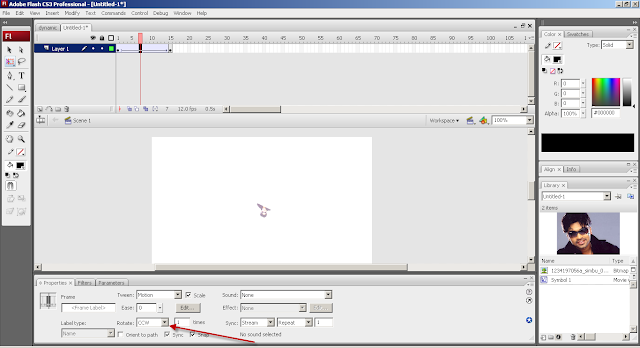
முதல் லேயரின் 15வது பிரேமில் ரைட்கிளிக் செய்து copy framesஐ கிளிக் செய்து இரண்டாவது லேயரின் 15வது பிரேமில் ரைட்கிளிக் செய்து paste framesஐ கிளிக் செய்யவும். 30வது பிரேமில் ஒரு கீபிரேமை இன்சர்ட் செய்யவும். படத்தை ட்ரான்ஸ்ஃபார்ம் டூல் மூலம் பெரியதாக்கவும். மீண்டும் 15வது பிரேமில் கிளிக் செய்யவும். படத்தை கிளிக் செய்யவும். கீழே பிராப்பர்டி பேனலில் colorல் Advancedஐ தேர்ந்தெடுத்து மேற்கண்டவாறு செட்டிங்ஸ் அமைக்கவும். 15 மற்றும்
30வது பிரேமுக்கு இடையே ரைட்கிளிக் செய்து create motion tween என்பதை கிளிக் செய்யவும். கீழே பிராப்பார்டி பேனலில் Rotate என்பதில் CW என்பதை கிளிக் செய்யவும். இரண்டாவது லேயர் முடிந்தது.
இரண்டாவது லேயரின் 30வது பிரேமில் ரைட்கிளிக் செய்து copy framesஐ கிளிக் செய்து மூன்றாவது லேயரின் 30வது பிரேமில் ரைட்கிளிக் செய்து paste framesஐ கிளிக் செய்யவும். 45வது பிரேமில் ஒரு கீபிரேமை இன்சர்ட் செய்யவும். படத்தை ட்ரான்ஸ்ஃபார்ம் டூல் மூலம் பெரியதாக்கவும். மீண்டும் 30வது பிரேமில் கிளிக் செய்யவும். படத்தை கிளிக் செய்யவும். கீழே பிராப்பர்டி பேனலில் colorல் Advancedஐ தேர்ந்தெடுத்து மேற்கண்டவாறு செட்டிங்ஸ் அமைக்கவும். 30 மற்றும் 45வது பிரேமுக்கு இடையே ரைட்கிளிக் செய்து create motion tween என்பதை கிளிக் செய்யவும். கீழே பிராப்பார்டி பேனலில் Rotate என்பதில் CCW என்பதை
கிளிக் செய்யவும். மூன்றாவது லேயர் முடிந்தது.
மூன்றாவது லேயரின் 45வது பிரேமில் ரைட்கிளிக் செய்து copy framesஐ கிளிக் செய்து மூன்றாவது லேயரின் 45வது பிரேமில் ரைட்கிளிக் செய்து paste framesஐ கிளிக் செய்யவும். 60வது பிரேமில் ஒரு கீபிரேமை இன்சர்ட் செய்யவும். படத்தை ட்ரான்ஸ்ஃபார்ம் டூல் மூலம் பெரியதாக்கவும். மீண்டும் 45வது பிரேமில் கிளிக் செய்யவும். படத்தை கிளிக் செய்யவும். கீழே பிராப்பர்டி பேனலில் colorல் Advancedஐ தேர்ந்தெடுத்து மேற்கண்டவாறு செட்டிங்ஸ் அமைக்கவும். 45 மற்றும்
60வது பிரேமுக்கு இடையே ரைட்கிளிக் செய்து create motion tween என்பதை கிளிக் செய்யவும். நான்காவது லேயர் முடிந்தது.
நான்காவது லேயரின் 60வது பிரேமில் ரைட்கிளிக் செய்து copy framesஐ கிளிக் செய்து ஐந்தாவது லேயரின் 60வது பிரேமில் ரைட்கிளிக் செய்து paste framesஐ கிளிக் செய்யவும். 75வது பிரேமில் ஒரு கீபிரேமை இன்சர்ட் செய்யவும். படத்தை ட்ரான்ஸ்ஃபார்ம் டூல் மூலம் பெரியதாக்கவும். மீண்டும் 60வது பிரேமில் கிளிக் செய்யவும். படத்தை கிளிக் செய்யவும். கீழே பிராப்பர்டி பேனலில் colorல் Advancedஐ தேர்ந்தெடுத்து மேற்கண்டவாறு செட்டிங்ஸ் அமைக்கவும். 60 மற்றும் 75வது பிரேமுக்கு இடையே ரைட்கிளிக் செய்து create motion tween என்பதை கிளிக் செய்யவும். கீழே பிராப்பார்டி பேனலில் Rotate என்பதில் CW என்பதை கிளிக் செய்யவும். ஐந்தாவது லேயர் முடிந்தது.
ஐந்தாவது லேயரின் 75வது பிரேமில் ரைட்கிளிக் செய்து copy framesஐ கிளிக் செய்து ஆறாவது லேயரின் 75வது பிரேமில் ரைட்கிளிக் செய்து paste framesஐ கிளிக் செய்யவும். 90வது பிரேமில் ஒரு கீபிரேமை இன்சர்ட் செய்யவும். படத்தை ட்ரான்ஸ்ஃபார்ம் டூல் மூலம் பெரியதாக்கவும். மீண்டும் 75வது பிரேமில் கிளிக் செய்யவும். படத்தை கிளிக் செய்யவும். கீழே பிராப்பர்டி பேனலில் colorல் Advancedஐ தேர்ந்தெடுத்து மேற்கண்டவாறு செட்டிங்ஸ் அமைக்கவும். 75 மற்றும்
90வது பிரேமுக்கு இடையே ரைட்கிளிக் செய்து create motion tween என்பதை கிளிக் செய்யவும். ஆறாவது லேயர் முடிந்தது.
ஆறாவது லேயரின் 90வது பிரேமில் ரைட்கிளிக் செய்து copy framesஐ கிளிக் செய்து ஏழாவது லேயரின் 90வது பிரேமில் ரைட்கிளிக் செய்து paste framesஐ கிளிக் செய்யவும். 105வது பிரேமில் ஒரு கீபிரேமை இன்சர்ட் செய்யவும். படத்தை ட்ரான்ஸ்ஃபார்ம் டூல் மூலம் பெரியதாக்கவும். இப்போது படம் ஸ்டேஜின் அளவிற்கு சரியாக இருக்க வேண்டும். மீண்டும் 90வது பிரேமில் கிளிக்
செய்யவும். படத்தை கிளிக் செய்யவும். கீழே பிராப்பர்டி பேனலில் colorல் Advancedஐ தேர்ந்தெடுத்து மேற்கண்டவாறு செட்டிங்ஸ் அமைக்கவும். 90 மற்றும் 105வது பிரேமுக்கு இடையே ரைட்கிளிக் செய்து create motion tween என்பதை கிளிக் செய்யவும். ஏழாவது லேயர் முடிந்தது.
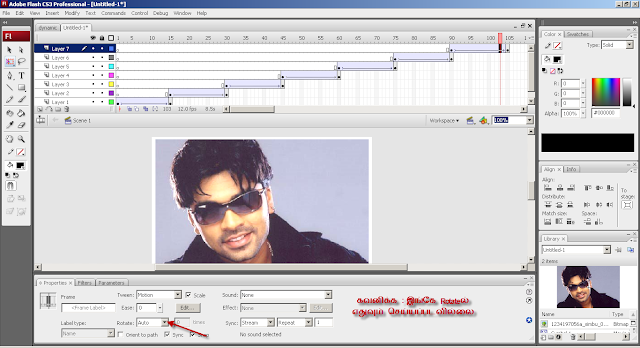 ஏழாவது லேயரின் 200வது பிரேமில் ரைட்கிளிக் செய்து insert frame என்பதை கிளிக் செய்யவும்.
ஏழாவது லேயரின் 200வது பிரேமில் ரைட்கிளிக் செய்து insert frame என்பதை கிளிக் செய்யவும்.DEMO:








super
ReplyDeleteஅடடா அருமை எஸ்கே,குடோஸ்
ReplyDeleteகொஞ்ச நாள வகுப்பிற்க கட் அடிச்சதக்க மன்னிச்சக்கணும்.. இனி ஒழுங்கா வருவன் சேர்...
ReplyDeleteஉங்களின் இந்த சிறந்த சேவைக்கு என் மனம் கனிந்த வாழ்த்துக்கள் மற்றும் நன்றிகள்.
ReplyDeleteஎன்றும் அன்புடன்
கான்
தமிழில் போட்டோசாப் பாடம்
http://tamilpctraining.blogspot.com
நண்பா...யாரது..கண்ணாடிலாம் போட்டுகிட்டு..உங்க சொந்தக்காரரா..இல்ல உங்க சின்ன வயசு போட்டோவா...
ReplyDeleteஇந்த template எனக்கு ரொம்ப பிடிச்சிருக்கு...முடிஞ்சா ஏதாவது இமேஜ் சேருங்க...என்னய மாதிரி கொழந்தைகள இமேஜ்ஸ் மிகவும் கவரும்...
நல்ல பதிவு... மேலும், உங்கள் வாழ்த்துக்கும் வருகைக்கும் நன்றி, தொடர்ந்து வருகை தாருங்கள்.. !
ReplyDelete//josteepan said... //
ReplyDeleteநன்றி நண்பரே!
//அருண் பிரசாத் said... //
மிக்க நன்றி!
//|கீதப்ப்ரியன்|Geethappriyan| said... //
நன்றி! நன்றி!
//Chitra said... //
ReplyDeleteநன்றி மேடம்!
//ம.தி.சுதா said... //
பராவாயில்லை. நேரம் கிடைக்கும்போது வரலாம்.
//mdkhan said...//
தங்கள் வருகைக்கும் கருத்துக்கும் நன்றி சார்!
//கொழந்த said... //
ReplyDeleteநமக்கு தெரிஞ்சவர்தான். கொழந்தைகளுக்கு ரொம்ப பிடித்தவர்!:-)
படங்களை சேர்க்கிறேன் நண்பா!
//ஈரோடு தங்கதுரை said... //
நன்றி! நிச்சயம் தொடர்வேன்!
நல்ல பதிவு.... நிச்சயம் தொடர்ந்து வருவேன் சேர்....
ReplyDelete//பிரஷா said...//
ReplyDeleteநன்றி சகோதரி!
ஹையா சூப்பர் எங்க தலைவர வெச்சி (ரஜினி) ஒரு கிரியேட் பண்ணுங்க பாஸ்
ReplyDeleteபடங்களா பார்க்கும் போது ரொம்ப அட்ராகசனா இருக்கு பாஸ்
ReplyDelete100 பதிவை தொட வாழ்த்துக்கள்
ReplyDeleteஎன்னங்க ., சிம்புவ சுத்தி சுத்தி விடுறீங்க ..,
ReplyDeleteசண்டைக்கு வர போறார் ..
நல்லா இருக்குங்க ..
//ஆர்.கே.சதீஷ்குமார் said...//
ReplyDeleteநன்றி! நண்பரே!
//ப.செல்வக்குமார் said...//
நன்றி நண்பா!
அருமை..அருமை..அருமை..அடுக்கிக்கொண்டே போகலாம்..உங்கள் சேவை மனப்பான்மை பாராட்டத்தக்கது..
ReplyDelete//padaipali said...//
ReplyDeleteநன்றி நண்பா!
நல்ல ஆரோக்கியமான்,அடுத்த தலைமுறைக்கான அமுதத்தை( flash )தங்கள் மனம்+இல் அளித்து வருகிறீர்கள்..தங்களின் பெரிய மனதிற்கு வாழ்த்துக்கள்..
ReplyDeleteஅடடா,இத்த்னை நாளா உங்கலை மிஸ் பண்ணிட்டனே,இனி ரெகுலரா வர்றேன்,பல டெக்னிக்கல் மேட்டர் தெரிஞ்சு வெச்சிருக்கார்யா இவரு,விடக்கூடாது,
ReplyDeleteஇண்ட்லியில் இணைங்க பாஸ்,நாங்க எப்படி ஓட்டு போடறது?
ReplyDeleteஉங்கள் சேவை மனப்பான்மை பாராட்டத்தக்கது.. மிக்க நன்றி...
ReplyDeleteஅருமை நண்பரே,இன்றுதான் எல்லா பதிவும் படித்தேன் அதுதான் தொடர் பின்னுட்டம். தொடருங்கள் நண்பரே....
ReplyDelete//padaipali said...//
ReplyDeleteஎதிர்காலத்தினருக்கும் பயன்படுமானால் மிக்க மகிழ்ச்சியே!
//சி.பி.செந்தில்குமார் said...//
முதல் வருகைக்கு நன்றி! ஓட்டு வேண்டாமென்றுதான் வைக்கவில்லை!
//pallavan77 said...//
தங்கள் வருகைக்கும் கருத்துக்கும் மிக்க நன்றி!
//Thomas Ruban said...//
ReplyDeleteஉங்களுக்கு நான் பெரும் நன்றி சொல்ல வேண்டும். ஒவ்வொரு பதிவையும் படித்து தனித்தனியாக எப்போதுமே பின்னூட்டமிடுகிறீர்கள்! மற்றவரை ஊக்கப்படுத்தும் உங்கள் வாழ்வு சிறக்கட்டும் நண்பா!
மிக எளிமையான முறையில் அனைவரும் புரிந்து கொள்ளும்படியான உங்கள் பதிவு மிகவும் அருமை!
ReplyDelete//thozhilnutpam said...//
ReplyDeleteநன்றி நண்பரே!
உங்கள் பாடங்கள், எளிமையாக புரிந்து கொள்ளும்படி இருக்கிறது. மிக்க நன்றி.பாராட்டுகள்.
ReplyDeleteFriday, August 6, 2010
அடோப் ஃபிளாஷ் (12)- Mouse Trail
http://manamplus.blogspot.com/2010/08/mouse-trail.html
இந்த பதிவில் நீங்கள் சொன்ன மாதிரி ஸ்கிரிட்டை பேஸ்ட் செய்யமுடியவில்லை.
கீழ் உள்ளதை போல் பதில் கிடைக்கிறது.என்னவாக இருக்கும்!!!.
The actions on the clipboard contain errors, Actions with erros cannot be pasted in Script Assist mode.